签赋LabelShop是一款专业的条码打印软件。条码打印就来使用签赋LabelShop。该软件的主要功能是条形码标签的设计和输出,支持各种专业的条形码打印机或普通打印设备,用户还可以检测软件接口中的打印机,选择打印格式,设置打印纸的大小操作,还支持各种常见的一维,二维条形码,可以直接设计在软件接口选择中,无需下载第三方软件辅助设计,方便快捷。此外,该软件还采用灵活和多样化的存储设计模式。主要目的是让用户使用更方便,快速设计制作各种类型的条形码标签,支持大小写的大小,更改页面标签格式等的列表,也具有灵活和可变的文本处理。这些功能在条形码标签设计中具有不可或缺的作用;该软件是一种功能强大且高效的条形码标签打印软件。
软件功能:
标签格式
Labelshop的标签格式是指示器标志的排列,包括页面大小,单个标签大小和线性数字,列和间隔。 Labelshop为用户提供预定义的标准格式,用户可以根据需要定义标签格式。 Labelshop允许用户保存自定义标签格式以进行重用。
标签模板
标签模板是指用户编辑的特定标签内容,模板包含标签格式和目标打印机,并在标签上包含文本,条形码等。标签模板通常存储在单独的文件中。
模板对象
模板对象是从模板中排出的文本,条形码,图片,直线等。
对象数据源
对于模板上的条形码和文本对象,请使用数据源代表对象的数据。数据源可以是常量,序列号,数据库字段等,并且对象可以具有多个数据源,并且对象的数据通过这些数据源连接。类似地,数据源也可以由多个对象共享以维持数据内容一致性。
打印机属性页面
用于设置有关打印机的信息。如果选择特定的目标打印机,请选择打印输出模式,配置打印机参数等。
页面属性页面
用于设置页面的信息。如页面大小,方向和其他信息。
标签属性页面
用于设置标签的信息。如标签的高度,数字,列数,线数,外观等。
其他物业页面
用于设置与其他页面和标签相关的信息。如页面的打印顺序,位置调整,保存和导入标签格式设置等。
Excel电子表格
Labelshop可以在Excel电子表格中导入数据,以便更好地使用电子表格中的数据,要求每行电子表格的数据格式。
ODBC数据源
ODBC表示“打开数据库连接”。 ODBC数据源是一组构造信息,其中至少包含如下所示:
ODBC驱动程序用于从特定数据库格式文件中读取数据。
根据数据库文件格式,请指定包含一个或多个数据表的目录名称或文件名的名称。
Labelshop具有以下功能,从不同的数据源读取信息,而无需了解特定数据库文件格式的具体细节。这是通过使用ODBC驱动程序来完成的。由于可以使用许多ODBC驱动程序,因此应用程序可以从各种数据源读取数据。这些包括一些要数据库和电子表格文件格式,包括其他标准文本文件。
在“数据库设置”对话框中的“ODBC数据源”中设置“ODBC数据源”,应用程序可以使用ODBC驱动程序从数据源引入数据。虽然使用命名的ODBC数据源不需要更多关于ODBC或ODBC管理器的知识,但了解ODBC的一些基本知识将使工作容易。应该注意的是,几乎不可能在不使用ODBC管理器的情况下从非文本类型文件中读取数据。
导入数据库数据
数据库设置对话框用于设置在显示或打印时读取数据的数据库。应用程序将从数据库中读取记录并将原始数据传递到已配置的对象中。
Labelshop将数据库连接的信息保存在标签模板中,并在重新打开标签模板时自动连接导入数据库数据。如果导入的数据库再次打开时,如果重新打开,则标签将提醒数据库。
软件特色:
支持多个打印输出设备,包括激光,喷墨,针打印机和专用的热传输条形码标签打印机。对于条形码打印机,可以支持指令输出。
灵活和多样化的标签Desi
GN模式是使用户更轻松,并轻松地创建各种类型的条形码标签。标签大小随机更改,页面标签以各种格式变化。标签中可以提供许多诸如行,矩形,条形码,文本和图像等对象。
使用灵活性和可变的文本处理,您可以使用Windows下提供的所有英语和中文字体,并为条形码打印机的内部专用字体提相应的支持。字体可以调整宽度,支持单行,多行和曲线文本,以及各种文本停靠对齐。
灵活的数据处理,用户可以为条形码和文本对象的数据源定义多个变量,这可以使用户方便灵活地定义条形码和文本对象的数据,可以支持常量,序列号,数据库,日期,时间。数据类型,支持变量共享。对象的数据可以由多个变量组成,并且可以由多个对象共享变量。
提供读取数据库功能,可以导入文本文件和Excel电子表格数据,并且您可以通过ODBC参考SQL Server,Oracle和其他数据库中的内容。
支持VBScript语言,用户可以使用脚本语言格式化数据来实现复杂功能。
支持的一维代码:
Code39标准39码
Code128 Code128代码(包括A,B,C字符集),UCC / EAN128代码
EAN-13 IEN-13国际商品条码(包括2和5额外代码)
交错25十字架25码
code93 93院子
UPC-A UPC-A代码(包括2和5附加代码)
UPC-E UPC-E代码(包括2和5]
EAN-8 EAN-8国际商品条码(包括2和5额外的代码)
Codabar Kuda代码(NW7)
Code25 25码
Matrix25矩阵25码
中国邮政编码
ITF14 GS1 ITF14代码
RSS GS1 Databar.
支持的QR码:
PDF417 PDF417代码
QR码QR码
DataMatrix DataMatrix代码
汉千川
使用说明:
1.打开软件后,您将首先进行版本选择。建议选择演示模式,体验功能的专业版,并将在满意后注册。
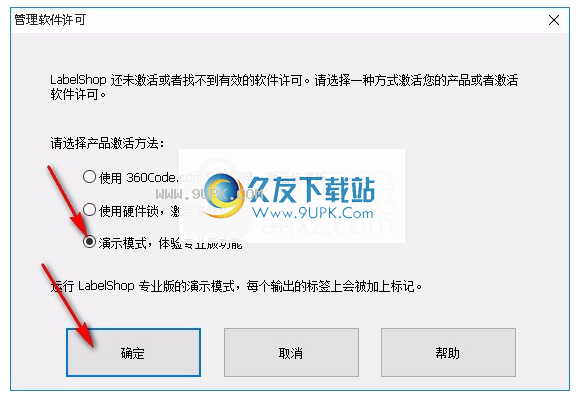
选择“体验专业版功能”,Labelshop将进入演示模式的专业版本。演示模式可以体验专业版本的所有功能,但在打印标签时,它将随机输出标签上的一行提示。如果要退出演示模式,请重新启动标签。
2,当新标签模板文档是新的,标签要求用户选择标签格式(请注意:对于页面打印机和标签打印机,可以选择的标签格式不同)。
页面打印机标签格式:
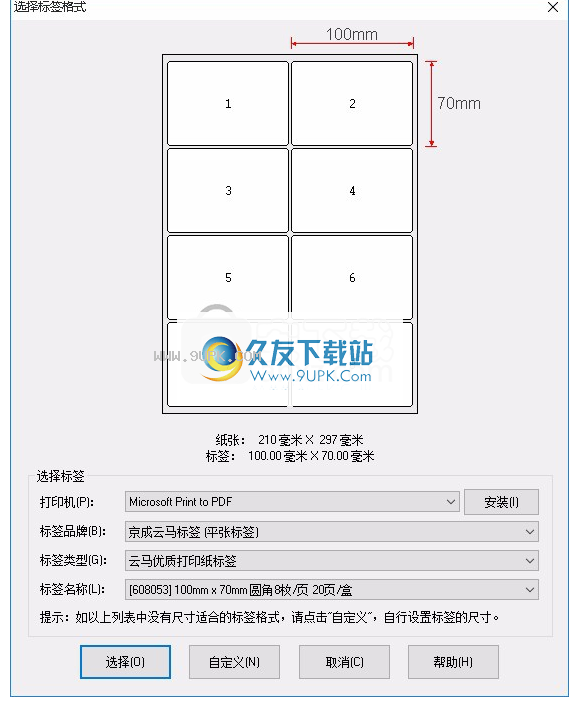
打印机
以标签格式选择目标打印机。
标签品牌
适用于所选目标打印机的标签品牌。
标签类型
所选标签品牌下的所有标签类型。
标签名称
替代标签。
选择并使用所选标记格式并以此格式编辑标签模板。
定制
如果预定义的标签格式不符合要求,则可以选择自定义模式以自定义标签格式。
取消
取消新标签模板文档操作。
自定义标签格式,转到“标记格式设置”对话框。
标签格式设置对话框下面列出了每个属性页面
打印机属性页面
用于设置有关打印机的信息。如果选择特定的目标打印机,请选择打印输出模式,配置打印机参数等。
页面属性页面
用于设置页面的信息。如页面大小,方向和其他信息。
标签属性页面
用于设置标签的信息。如标签的高度,数字,列数,线数,外观等。
其他物业页面
用于设置与其他页面和标签相关的信息。如页面的打印顺序,位置调整,保存和导入标签格式设置等。
3,打印机属性页面用于设置信息
打印机。
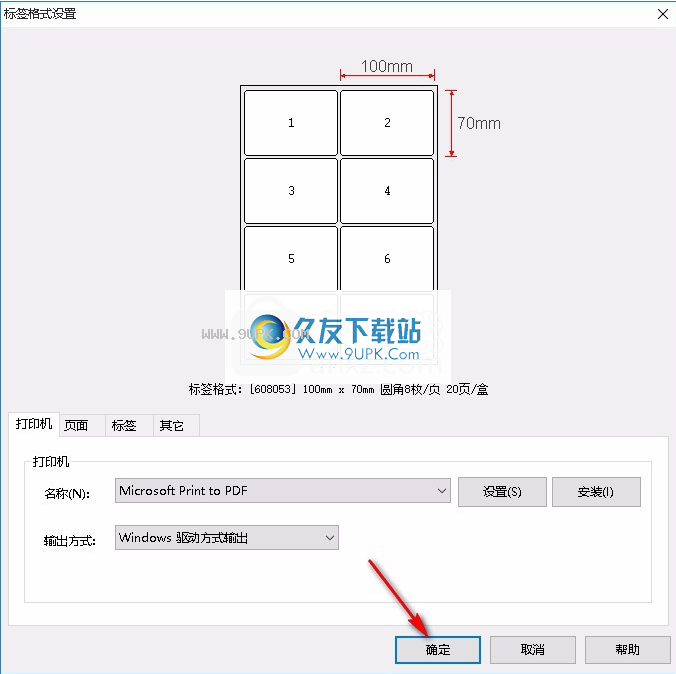
名称
哪个打印机用于指定和选择要打印的标签模板文档(即标签模板的目标打印机)。系统允许您从已安装的Windows打印机列表中选择打印机。默认设置是当前标签模板的目标打印机。如果是从其他位置复制的标签模板,本机中的目标打印机不存在,这是Windows控制面板打印机对话框中指定的默认打印机。
为方便起见,与打印机相关的所有设置都存储在标签格式文档中,包括纸张尺寸的大小和专用标签打印机的打印速度。通过这种方式,下次需要打印相同的标签,只需加载标签格式文档和打印,打印机参数仍由最后一次打印时的值设置。
重要提示:在开始设计标签格式文档之前,首先需要选择合适的打印机,以便根据正确的打印机规范设置标签格式。这对包含标签中的条形码对象的情况尤为重要。对于激光打印机和针打印机,不同的条形码密度范围可能会影响给定标签的大小。例如,当选择一个激光打印机,条形码放置在标签可以是当被选择的针打印机比短。
打印机的某些特殊选项以标签格式保存。在下次打印输出时,无论打印机的默认设置如何,打印机都配置了相同的设置。同样,标签格式还记得相应的打印机,标签仅在相应的打印机上输出,无论打印机是系统默认打印机。
输出方法
以判定标签格式制作的方式是什么样的方式。对于页面打印机,您只能使用“Windows驱动器输出”。对于系统支持的私有条形码标签打印机,默认值是输出“打印机方向模式输出”模式,也可以选择“输出表单”。
系统支持的条形码标签打印机输出模式:
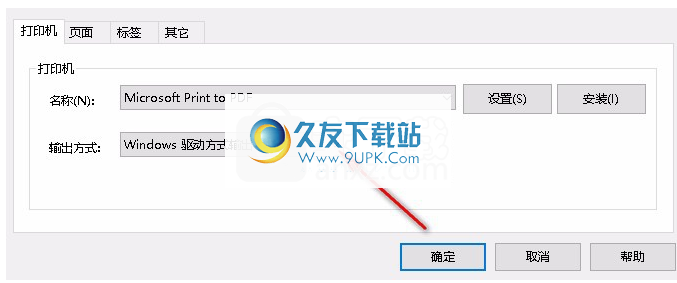
Windows驱动模式输出:所有输出都使用由Windows打印机驱动程序生成的图形方式,并发送到打印机。
打印机指令模式输出:在此模式下,打印机将直接用于驱动打印机以充分发挥专用打印机的性能。
输出表格到打印机:对于某些条形码标签打印机,将下载以这种方式打印到打印机的任务。
按钮弹出一个打印机设置对话框,以配置打印机的参数。设置仅在当前标签上工作,不会更改打印机的默认参数设置。
5.页面属性页面用于设置整个页面的信息。只有修改自定义标签格式的页面信息,无法修改系统预定义标签格式的页面信息。
页面打印机的标签格式页面属性:
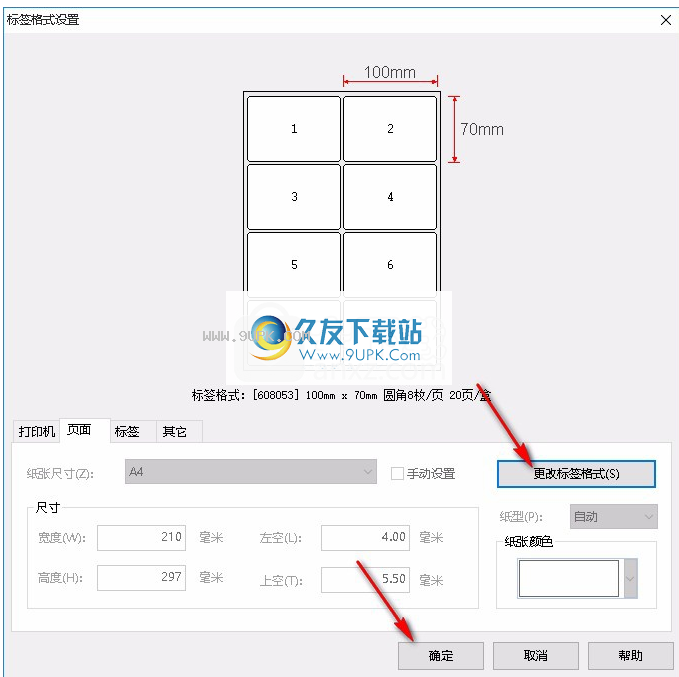
除了“定制纸张”之外,其他纸张类型还具有固定大小。此外,纸张的体积没有意义,纸张的开销。
纸张尺寸
该选项用于指定打印标签中使用的纸张类型。许多打印机可以接收不同的纸张尺寸。普通页面打印机最常见的纸张尺寸为210×297 mm,称为A4。根据打印机的类型,将有其他纸张可供选择。
当打印机(尤其是标签打印机)时,大小选项列表框可能包含“用户”或“用户自定义”选项,以指定纸张的大小。选择此选项后,您可以输入标签介质的特定大小。
如果您选择自定义纸张格式,请注意,纸张的大小不应超过打印机的允许范围,否则可能会产生意外后果。
手动设置
缺省情况下,页面的大小和边框会自动设置。什么时候
确定纸张尺寸后,将根据选项卡中的设置自动调整纸张边框,以确保标签相对于整个纸张排列。对于卷标签纸,可以手动调整边框。
如果要自己调整纸张边框,请选择“手动设置”选项。
更改标记格式
如果前选择的是系统预定义的标签格式,则无法更改纸张标记等设置。您可以通过“更改标签格式”调用“选择标签格式”对话框,将标签格式更改为“自定义”并进行“标记格式”更改。您还可以使用其他预定义的标签格式。
用于显示和设置页面的宽度。但只有自定义纸张可以进入纸张的宽度。如果要使用此选项,则必须首先从“纸张尺寸”选项列表框中选择用户自定义项。
重要提示:在条形码打印机标签的卷轴介质上打印时,请记住,标签的边缘可以在标签的基板上看到。因此,要指定的纸张宽度通常大于页面左边缘到右边缘之间的距离。以下步骤可用于补偿这种差异。
指定热转印打印机标签介质的宽度:
1.单击粘贴名称选项列表中的“用户自定义”项中的“用户自定义”项。
2.在宽度(纸张)选项中,标签介质基板的左边缘和右边缘之间的距离(不是标签的边缘)。
高度
用于显示和设置页面的高度。但只有自定义纸张可以进入纸张的高度。如果要允许此选项,则必须首先从大小选项列表框选择用户自定义项。
对于标签打印机,页面高度是标签的高度。
重要提示:尽管在Windows控制面板的“打印机设置”对话框中打印机设置中可以更改打印机的方向选项,但通常,此类设置不适用于标签。您需要在Labelshop的“标记设置”对话框中设置这些参数。其他一些参数(例如页面大小)是相同的。
高空
指定页面上边缘与第一行标记的顶部边缘之间的距离。标签打印机的此值毫无意义。
左边
该选项用于指定页面左边缘与第一列标签的左侧之间的距离。
通过整页面的上侧,您可以调整页面上标签的相对位置。虽然标签的实际打印位置可以调整到标签的标签,但通常建议将两个值设置为与标签纸的实际边框相同,并通过调整“其他”的位置“属性页面尝试调整页面中标签的位置,以将实际输出标签与芯片切割对齐。
注意:大多数激光器和其他“页面”打印机无法打印到页面外围的非常窄区域。这种“无法打印区域”将根据各种不同的打印机而变化。例如,HP兼容激光打印机无法在边缘中打印约5mm的区域。因此,只有边框设置为零,并且不可能打印纸张的边缘。
纸色色
设置标签纸的颜色。只有在编辑标签时才显示颜色,并且实际上不会输出背景颜色。
6,标签属性页面用于设置单个标签信息,只有修改自定义标签格式的标签信息,无法修改系统预定义标签格式的标签信息。
表打印机标签格式格式标记属性
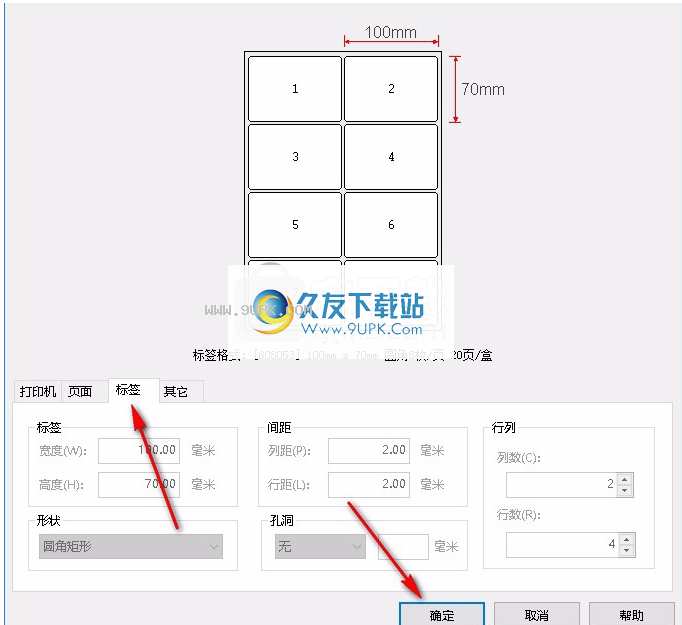
标签宽度
用于指定单个标记的宽度。标签的宽度是指从标签的左边缘到右边缘的距离。
标签高度
用于指定单个标记的高度。标签的高度是指从标签的顶部边缘到底部边缘的距离。
水平间距
用于指定标签的列间距。标签的水平间距是指从标签的右边缘到右侧标签的左边缘的距离。
垂直间距
用于指定标签的线路间距。标签的垂直间隔是指从标签的底部边缘到下面标签的顶部边缘的距离。
列号
用于在标记介质上指定标签的列数。根据不同的标签介质,可能存在列或更多列标签。
行
用于在标记介质上指定标记的行数。根据不同的标签介质,可能存在一个或多个标签。对于标签打印机,行数毫无意义。
形状
用于指定标签的外观形状。有三个形状的矩形,圆角矩形和圆形选择。如果选择了圆形标签,则宽度a
ND高度选项表示标签的两个方向的直径。当标签高度与宽度值相同时,标签是正圆形标签。
洞
该选项用于指定标签中是否存在漏洞。如果选择了圆孔,则有一个输入盒进入孔的尺寸。孔位于标签的中心。
重要提示:标签形状孔仅在编辑标签时显示,并且实际上不会输出。
7.其他属性页用于设置标签输出顺序等信息。
页面打印机的标签格式其他属性:
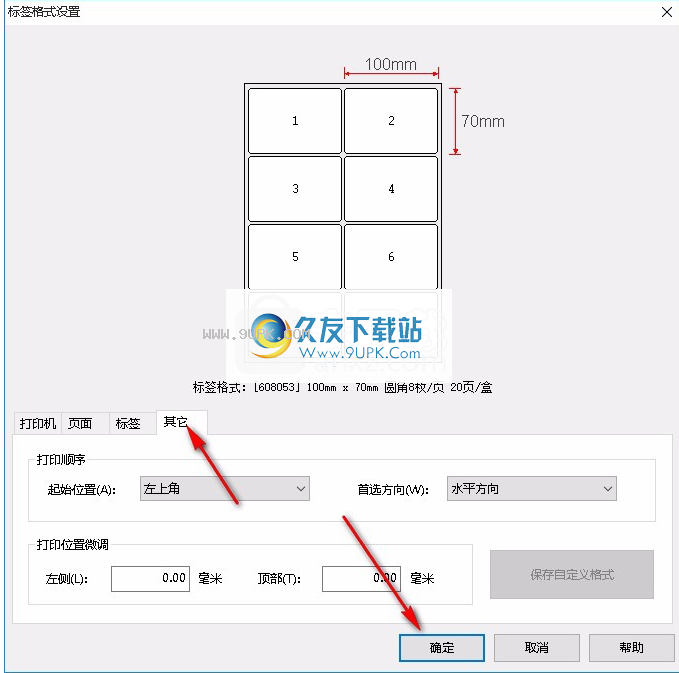
初始点
决定打印输出标签时,输出从整个页面输出,这对于标签打印机毫无意义。标签通常从页面的左上角打印。但是,有时需要更改输出顺序。标签设置对话框中的“开始位置”选项用于选择首次打印的标记。您可以选择从以下四个设置中选择。
从左上角的左上角打印左上角的位置(默认值)。
从右上角的右上角打印。
从左下角从左下角打印。
从右下角从右下角打印。
根据行决定标记打印。标签打印顺序默认为一行打印。但是,有时标签的打印由列进行。在这种情况下,您需要选择首选的打印方向。标签设置对话框中的首选方向选项用于选择打印顺序。您可以从以下两个设置中选择一个。
对于页面打印机:
水平方向优先化,打印一条线。
垂直方向优先化,打印一列。
对于标签打印机:
从到右方向,左边的标签是优选的,从左到右
从右到左取向,右侧的标签是首选,从左左打印
重要提示:在标签仿真显示中的数字顺序中,即标签的实际输出顺序。
打印位置微调
用于指定标签打印的位置偏移量。
左选项用于指定页面的水平打印偏移。
顶部选项用于指定页面的垂直打印偏移量。
重要提示:一般来说,页面的左侧空气也可以移动整个页面的打印位置。但是,调整位置微调选项将更加直观和方便。对于专用条形码打印机,它可能只能在一定方向上进行微调。例如,斑马的条形码打印机只能在右或向下调整。因此,位置微调产生的效果将根据打印机而变化。
安装方法:
1.找到下载的压缩包并提取它,然后双击“Labelshop_vl.exe”应用程序以进入安装步骤。
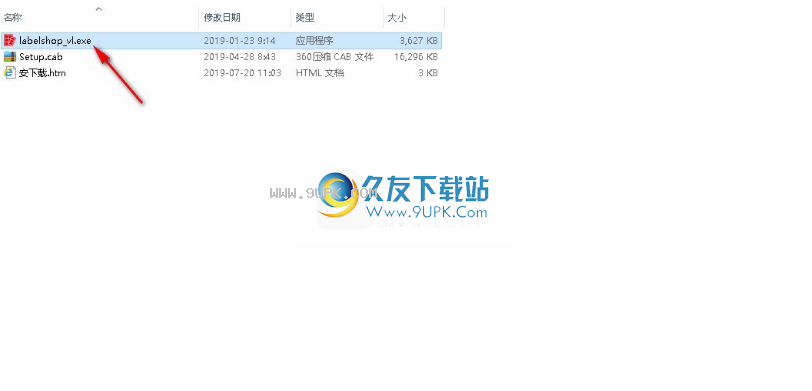
2,首先检查软件的相关许可协议,您需要手动选择此协议,然后您将输入您的[继续]按钮进入下一步。
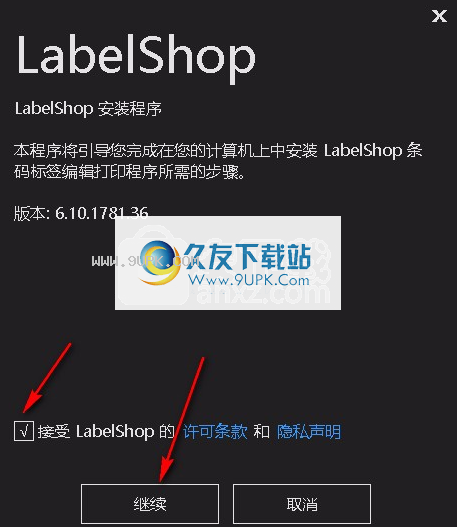
3,等待安装过程,安装大约十秒钟的时间。
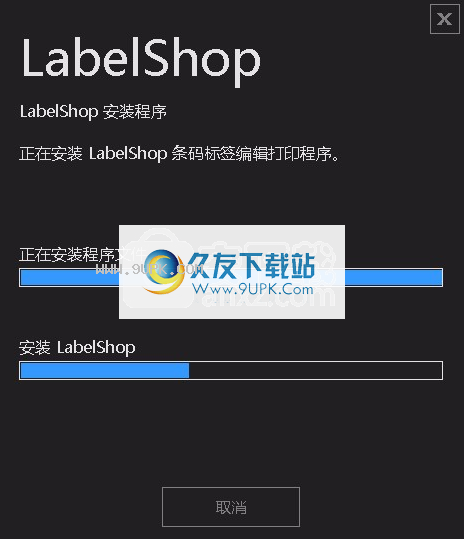
4.选择创建快捷方式以在桌面上选择快捷方式,并在快速启动栏上创建快捷方式。选择后,单击[继续]按钮继续安装此程序。
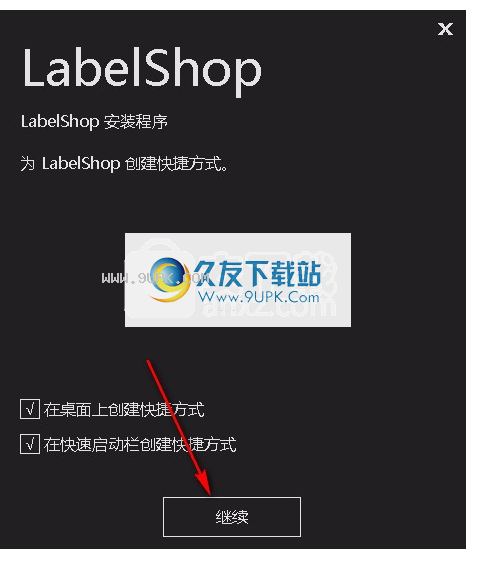
5.安装完成后,单击[完成]退出安装向导,默认情况下运行此程序。


![商店管家免费条码打印软件下载1.0免安装版[条码打印工具]](http://pic.9upk.com/soft/UploadPic/2012-3/20123810374688551.gif)



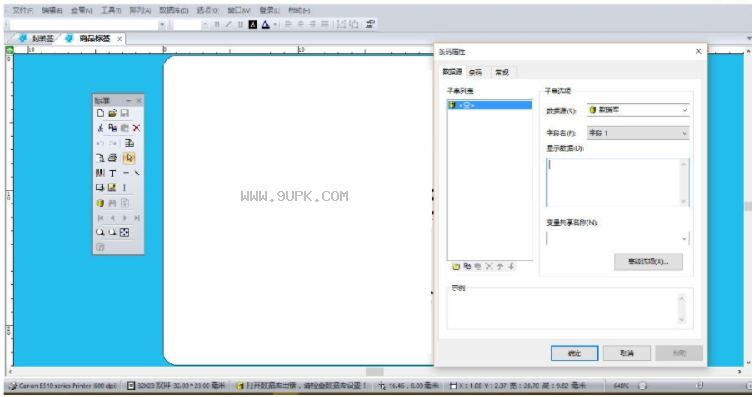

 鏖战三国
鏖战三国 热血三国志ol
热血三国志ol 三国志11安卓版中文版
三国志11安卓版中文版 三国志11威力加强版手机版
三国志11威力加强版手机版 三国志11移植安卓版
三国志11移植安卓版 乱世三国志手游
乱世三国志手游 三国战争
三国战争 三国杀OL互通版
三国杀OL互通版 三国战纪2
三国战纪2 名将之弈
名将之弈 bullzip pdf printer 是一款虚拟打印机驱动程序,让你可以转换任何可打印的文档或者图像为 pdf 格式.该软件适用于所有提供了一个打印选项的应用软件,只需要简单地选择最近添加的 bullzip pdf printer 而取代你...
bullzip pdf printer 是一款虚拟打印机驱动程序,让你可以转换任何可打印的文档或者图像为 pdf 格式.该软件适用于所有提供了一个打印选项的应用软件,只需要简单地选择最近添加的 bullzip pdf printer 而取代你...  雪莹文档转换工具是一款文档转化工具,它通过虚拟打印的技术将任何文档转化为PDF,JPG,BMP,TIFF,PCX,PNG等等文档格式。
雪莹文档转换工具在0.55的基础上重写了转化核心并做了大量改进,主要有以下几点:
1、全面实...
雪莹文档转换工具是一款文档转化工具,它通过虚拟打印的技术将任何文档转化为PDF,JPG,BMP,TIFF,PCX,PNG等等文档格式。
雪莹文档转换工具在0.55的基础上重写了转化核心并做了大量改进,主要有以下几点:
1、全面实...  CAD真正批量打印程序采用基于AutoCAD的VBA编写,能够自动计算每张图纸的打印比例,批量打印多张任意位置CAD图形,每张CAD图形也可以包含多个随意摆放的打印区域。 让繁琐的打印变成一件愉悦的事情。
免费软件,无任何功...
CAD真正批量打印程序采用基于AutoCAD的VBA编写,能够自动计算每张图纸的打印比例,批量打印多张任意位置CAD图形,每张CAD图形也可以包含多个随意摆放的打印区域。 让繁琐的打印变成一件愉悦的事情。
免费软件,无任何功...  Printer Control是一款小巧的默认打印机的简单控制软件。
Printer Control是一款小巧的默认打印机的简单控制软件。
 软件操作简便,界面简洁友好,支持各种打印机,多种开户银行和多币种,提供支票查询、资金查询、客户管理等功能。帮助会计人员走向办公自动化,减少工作失误。
本软件无须安装,只要主程序和数据库放在同一目录下就可以...
软件操作简便,界面简洁友好,支持各种打印机,多种开户银行和多币种,提供支票查询、资金查询、客户管理等功能。帮助会计人员走向办公自动化,减少工作失误。
本软件无须安装,只要主程序和数据库放在同一目录下就可以...  QQ2017
QQ2017 微信电脑版
微信电脑版 阿里旺旺
阿里旺旺 搜狗拼音
搜狗拼音 百度拼音
百度拼音 极品五笔
极品五笔 百度杀毒
百度杀毒 360杀毒
360杀毒 360安全卫士
360安全卫士 谷歌浏览器
谷歌浏览器 360浏览器
360浏览器 搜狗浏览器
搜狗浏览器 迅雷9
迅雷9 IDM下载器
IDM下载器 维棠flv
维棠flv 微软运行库
微软运行库 Winrar压缩
Winrar压缩 驱动精灵
驱动精灵